Взаимозачет между двумя организациями: образец, как провести. Взаимозачет между двумя организациями: образец, как провести Взаимозачет в 1с торговля
Иногда встречается ситуация, когда один и тот же контрагент выступает для компании и как покупатель, и как поставщик.
Пример:
Контрагент ООО «Мобил» поставил нашей организации телефоны по договору №1 на общую сумму 105000 руб. Наша организация поставила контрагенту ООО «Мобил» витрины для магазинов по договору №2 на общую сумму 93000 руб. Проведен зачет денежных средств по договорам №1 и №2.
Необходимо оформить поступление и продажу товаров в программе «1С:Управление торговлей, ред. 10.3», а также отразить взаимозачет денежных средств.
Оформление в программе можно разделить на 4 шага:
- Создание контрагента
- Оформление поступления товара
- Оформление реализации товара
- Проведение взаимозачета
Создание контрагента
Контрагента ООО «Мобил» необходимо создать в справочнике «Контрагенты».Меню: Справочники - Контрагенты (покупатели и поставщики) - Контрагенты
Для контрагента указывается наименование и другие реквизиты (закладка «Общие»), адреса и телефоны (закладка «Контакты»).
Важно: у контрагента нужно обязательно установить флаги «Покупатель» и «Поставщик», для того чтобы можно было оформлять как поступления товаров от данного контрагента, так и реализации товаров ему.
В момент записи контрагента создается договор «С покупателем», по которому можно будет реализовать товар. Необходимо также создать договор «С поставщиком».
Для создания договора используется кнопка «Добавить» в таблице договоров (нижняя таблица).
В договоре необходимо указать наименование и поменять вид договора на значение «С поставщиком»:

Оформление поступления товара
Для оформления поступления товара от контрагента может быть использована одна из следующих схем:
Рассмотрим оформление по схеме №1, так как она является наиболее популярной.
Создадим документ «Заказ поставщику» для отражения факта заказа товара у поставщика.
Меню: Документы - Закупки - Заказы поставщикам
В заказе поставщику указывается организация, контрагент, договор на поставку товара, склад для поступления. В таблице «Товары» необходимо заполнить список поступающих товаров с указанием номенклатуры, количества, цены и суммы.
После заполнения документ нужно провести по кнопке «Провести» или нажав «ОК».
Заполненный документ может выглядеть следующим образом:

Создадим документ «Поступление товаров и услуг» для отражения факта поступления товаров на склад и получения документов.
Меню: Документы - Закупки - Поступления товаров и услуг
Оформить документ можно вручную или с помощью ввода на основании. При оформлении документа вручную необходимо будет заполнить организацию, контрагента, договор, заказ, склад, а также информацию о поступивших товарах.
Рассмотрим ввод документа на основании, т.к. это более быстрый и удобный вариант.
Ввести поступление можно на основании заказа поставщику (из формы самого документа или из списка, выделив документ в списке) с помощью кнопки «Ввести на основании» , выбрав соответствующий документ в списке.
В открывшемся документе необходимо проставить флаги «Упр. учет», «Бух. учет», «Налог. учет», проверить правильность заполнения всех полей документа, провести документ (кнопка «Провести»).

В счет-фактуре указывается входящий номер и входящая дата документа, после заполнения документ необходимо провести.

Оформление реализации товара
Для оформления реализации товара контрагенту также существует несколько схем оформления:
Рассмотрим оформление по схеме №1.
Создадим документ «Заказ покупателя» для отражения факта получения заказа товара от покупателя.
Меню: Документы - Продажи - Заказы покупателей
В заказе покупателю указывается организация, контрагент, договор на продажу товара, склад реализации. В таблице «Товары» необходимо заполнить список продаваемых товаров с указанием номенклатуры, количества, цены и суммы. После заполнения документ нужно провести.
Пример заполненного документа:

Меню: Документы - Продажи - Реализации товаров и услуг
Этот документ оформим также с помощью ввода на основании из заказа покупателю.
В открывшемся документе необходимо проставить флаги «Упр. учет», «Бух. учет», «Налог. учет», проверить правильность заполнения всех полей документа и провести документ.
Заполненный документ может выглядеть следующим образом:

Документ можно напечатать, нажав на кнопку «Печать» и выбрав необходимую печатную форму:

Создадим документ «Счет-фактура» по гиперссылке «Ввести счет-фактуру» в документе реализации. Документ необходимо провести и напечатать по кнопке «Счет-фактура».

Проведение взаимозачета
Для оценки состояния взаиморасчетов с контрагентом можно использовать отчет «Ведомость по взаиморасчетам с контрагентами».Меню: Отчеты - Продажи - Взаиморасчеты - Ведомость по взаиморасчетам с контрагентами
Для более удобного просмотра отчета можно заполнить период отчета, указать контрагента и организацию, по которым нужно посмотреть данные.

В отчете отображаются следующие показатели:
- Нач. остаток - долг контрагента на начало периода
- Приход - увеличение долга контрагента перед нашей организацией
- Расход - уменьшение долга контрагента перед нашей организацией
- Кон. остаток - долг контрагента на конец периода
В нашем примере в колонку приход попадает сумма реализации товаров контрагенту, а в колонку расход сумма поступления товаров от контрагента.
Так как поступление и продажа товаров оформлялись по разным договорам, мы видим долг контрагента перед нами по договору продажи (основной договор) и наш долг перед контрагентом по договору поставки.
Для проведения взаимозачета между договорами с контрагентом нужно создать документ «Корректировка долга».
Меню: Документы - Закупки - Корректировка долга
В документе указываем организацию, дебитора и кредитора - ООО «Мобил», валюту проведения взаимозачета - руб., ставим флаги отражения в учете. По кнопке «Заполнить - Заполнить остатками по взаиморасчетам» можно заполнить документ текущими долгами:

Если суммы задолженности по договорам одинаковы, то происходит автоматический взаимозачет. В нашем случае дебиторская и кредиторская задолженность не одинаковы. Поэтому нужно скорректировать сумму по договору поставки на 93000 руб. Если документ оформлен правильно, то внизу появится надпись «ВЗАИМОЗАЧЕТ». Заполненный документ необходимо провести.

Для контроля правильности проведения взаимозачета можно еще раз сформировать отчет по взаиморасчетам:

В результате взаимозачета у контрагента отсутствует задолженность по договору продажи. Наша организация имеет задолженность перед контрагентом по договору поставки в размере 12000 руб.
Предположим, что мы оплатили контрагенту оставшийся долг через банк. Создать документ «Платежное поручение исходящее» можно:
- Вручную (Меню: Документы - Денежные средства - Банк - Платежное поручение исходящее).
- На основании заказа поставщику.
- На основании поступления товаров и услуг.
Если вы уже получили банковскую выписку и видите, что оплата по данному платежному поручению прошла, то необходимо проставить флаг «Оплачено» и указать дату фактической оплаты. В противном случае к этому можно вернуться позднее.
Важно: долг перед контрагентом уменьшится в том случае, если платежное поручение уже оплачено.
Заполненный документ необходимо провести.
Пример заполненного платежного поручения:

После отражения факта оплаты можно еще раз сформировать отчет по взаиморасчетам и убедиться, что все отражено корректно:

Как видим, долги по обоим договорам стали равны нулю.
Проведение взаимозачета в 1С - достаточно распространенная операция. Опираясь на текущую методику, можно самостоятельно легко освоить ее по шагам.
Иногда возникают ситуации, когда одна организация (покупатель) должна другой организации (поставщику) некую сумму денег. Вследствие чего покупатель имеет возможность оказать поставщику некоторые услуги, например, доставку, или же поставить товар в счет задолженности. В данном случае необходимо оформить в программе 1С 8.3 процесс взаимозачета. Это действие автоматизировано и происходит по типовому документу «Корректировка долга». Рассмотрим на примере организации-покупателя, у которой возник долг перед поставщиком, но были оказаны услуги доставки. Возникла необходимости проведения взаимозачета. Переходим на вкладку программы «Покупки» (или «Продажи»), находим пункт «Расчеты с контрагентами» и создаем новый документ «Корректировка долга».
В шапке имеются поля, которые нужно правильно заполнить:
Вид операции – выбираем «Зачет задолженности».
Зачесть задолженность – указываем «Поставщику».
В счет задолженности – указываем «Поставщика перед нашей организацией».
Поставщик (кредитор) – выбираем из справочника контрагента.
Табличная часть документа имеет две вкладки: «Задолженность поставщику (кредиторская задолженность)» и «Задолженность поставщика (дебиторская задолженность)». Можно вручную заполнить нужную вкладку путем добавления документа или нажать клавишу «Заполнить» на этой же вкладке. Но можно автоматически заполнить все вкладки имеющейся в программе информацией. Для этого нажимаем «Заполнить» и выбираем из выпадающего списка «Заполнить все задолженности остатками по взаимозачетам».
Программа самостоятельно выберет из реестра документы, соответствующие этой команде и выведет на нужную вкладку с отражением договора, документа, суммы и номером счета.
Важно! Взаимозачет проводится только при условии, когда сумма долга поставщика равна сумме долга перед поставщиком.
Для этого в колонке «Сумма расчетов» устанавливаем сумму, на которую поставщику предоставлены услуги. Проконтролировать, верно ли установлено значение, можно по отображающимся данным внизу документа. В поле «Разница» должно быть нулевое значение:
После всех заполнений документ проводится и распечатывается форма «Акт взаимозачета».
Осуществляется через клавишу «Печать» в двух экземплярах для заверения со стороны поставщика и со стороны покупателя. Если посмотреть движение документа, то можно увидеть проводку переноса задолженности с кредитового 62.01 на дебетовый 60 счет:
По аналогичной схеме происходит взаимозачет с организацией-покупателем. В этом случае в шапке данные относительно покупателя:
Вид операции – указываем «Зачет задолженности».
Зачесть задолженность – выбираем «Покупателя».
В счет задолженности – Нужно указать «Нашей организацией перед покупателем».
В 1С имеется возможность провести взаимозачет покупателя или поставщика при расчете с третьей организацией. Для это нужно в поле «В счет задолженности» выбрать соответствующее значение. Помимо зачета долга по документу «Корректировка долга» можно отразить:
Списание задолженности.
Зачет авансов.
Перенос задолженности (на другого контрагента).
Прочие корректировки (по любому дебитору и кредитору).
Выбирается нужное действие в поле «Вид операции».
Для оформления операций, связанных с зачетом взаимных требований поставщика и покупателей, списание дебиторской и кредиторской задолженности, а также переносом задолженности на иные счета БУ в конфигурации предназначен документ «Корректировка задолженности». При помощи выбора одного из значений реквизита «Вид корректировки»
Взаимозачет
Перенос дебиторской задолженности
Перенос кредиторской задолженности
Списание дебиторской задолженности
Списание кредиторской задолженности.
При оформлении взаимозачета осуществляется погашение задолженностей (кредитора) и покупателя (Дебитора). В качестве дебитора указывается контрагент, за которым числится дебиторская задолженность. В качестве кредитора указывается контрагент, за которым числится кредиторская задолженность.
В качестве кредитора и дебитора может указываться один и тот же контрагент. Вид задолженности в табличной части может принимать одно из следующих значений: "Дебиторская", "Кредиторская".
Счет. Счет учета дебиторской / кредиторской задолженности.
Договор. Указываются договора, кредитора и дебитора, по которым велись взаиморасчеты.
Вид расчетов. Указывается вид расчетов с покупателями. Заполняется только в том случае, когда в качестве счета учета задолженности указан счет 62.1.
Кред. сумма. Указывается сумма зачитываемой кредиторской задолженности.
Деб. сумма. Указывается сумма зачитываемой дебиторской задолженности.
Флажок "Использовать вспомогательный счет" указывает, что проводки будут формироваться не непосредственно со счетов дебиторской задолженности на счета кредиторской, а использованием вспомогательного счета. При выставлении флажка становятся доступными реквизиты для ввода вспомогательного счета и аналитики по нему.
Документ имеет печатную форму акта взаимозачета. Печатная форма предназначена для оформления двухсторонних взаимозачетов, однако может использоваться в качестве образца при оформлении многосторонних взаимозачетов.
В зависимости от того, какой вид корректировка будет указан, будет изменен вид документа:
- если будет выбран вариант «Перенос дебиторской задолженности», то в документе будут указаны только суммы задолженности по счету 62.1 для одной организации с возможностью выбора вспомогательного счета, на который будет переноситься задолженность;
- аналогично если будет выбран вариант «Перенос кредиторской задолженности», то в документе будут указаны только суммы задолженности по счету 60.1 для одной организации с возможностью выбора вспомогательного счета, на который будет переноситься задолженность;
- если будет выбран вариант «Списание дебиторской задолженности», то в качестве счета списания задолженности будет автоматически установлен счет 91.2 «Прочие расходы», на который будет производиться списание дебиторской задолженности с указанием счетов бухгалтерского учета;
- аналогично если будет выбран вариант «Списание кредиторской задолженности», то в качестве счета списания задолженности будет автоматически установлен счет 91.1 «Прочие доходы», на который будет производиться списание с указанием счетов бухгалтерского учета;
При выборе варианта «Списание дебиторской задолженности», в табличной части нужно, помимо общей величины задолженности, подлежащей списанию, нужно указать, какая сумма списания при этом должна учитываться для целей налогового учета - реквизит "Сумма в НУ" (она может быть меньше, чем общая величина задолженности, если вся задолженность или ее часть возникли в связи с деятельностью, облагаемой ЕНВД). На эту сумму будет признан внереализационный расход в налоговом учете.
При проведении документа дебиторская задолженность будет списываться в первую очередь за счет резервов сомнительных долгов, а при их недостаточности - на убытки.
При выборе варианта «Списании кредиторской задолженности» заполнение документа аналогично, но в табличной части необходимо указать дополнительно суммы НДС, подлежащие списанию в бухгалтерском и в налоговом учете (реквизиты "НДС в БУ" и "НДС в НУ") одновременно со списанием кредиторской задолженности.
Взаимозачеты в 1С 8.3 проводят, если один и тот же контрагент является для вашей организации и поставщиком и покупателем. В такой ситуации по этому контрагенту может возникнуть и дебиторская и кредиторская задолженность. В этом случае стороны договора могут провести зачет встречных однородных требований, другими словами - взаимозачет. В 1С 8.3 для его создания использует специальный документ.
Зачет встречных требований возможен при наличии двух условий:
- встречность – когда есть дебиторская задолженность по одному договору и кредиторская - по другому с одним и тем же контрагентом;
- однородность – обязательства выражены в деньгах.
Приведем пример. Вы продали контрагенту ООО «Старт» аккумуляторные батареи на сумму 450 000 рублей по договору продажи. ООО «Старт» оказало вам транспортные услуги на сумму 100 000 рублей по договору оказания услуг. Возникла встречная однородная задолженность – вы должны ООО «Старт» 100 000 рублей, ООО «Старт» должен вашей организации 450 000 рублей. Зачет встречных требований можно провести на меньшую из двух задолженностей. В нашем примере вы можете в 1С 8.3 провести взаимозачет между покупателем и поставщиком на сумму 100 000 рублей. После проведения взаимозачета в 1С 8.3 останется только дебиторская задолженность ООО «Старт» перед вами на сумму 350 000 рублей. Перед проведением взаимозачета подпишите с контрагентом акт сверки.
Как в 1С 8.3 провести взаимозачет между покупателем и поставщиком в 3 шага читайте в этой статье.
Шаг 1. Создайте в 1С 8.3 акт взаимозачета
Зайдите в раздел «Продажи» (1) и нажмите на ссылку «Корректировка долга» (2). Откроется окно, в котором можно создать акт взаимозачета.
В открывшемся окне нажмите на кнопку «Создать» (3). В 1С 8.3 откроется форма для заполнения акта взаимозачета.

Шаг 2. Заполните акт взаимозачета в 1С 8.3
В открывшейся форме заполните ряд полей. В поле «Организация» (1) укажите вашу компанию. В поле «Вид операции» (2) выберете значение «Зачет задолженности». В поле «Покупатель (дебитор)» (3) выберете из списка контрагента, по которому надо провести взаимозачет. Укажите дату взаимозачета (4).


Во вкладке «Задолженность покупателя (дебиторская задолженность)» (7) 1С 8.3 автоматически укажет сумму дебиторской задолженности (8):

Во вкладке «Задолженность перед покупателем (кредиторская задолженность)» (9) 1С 8.3 автоматически укажет сумму кредиторской задолженности (10):

Сравните суммы в двух вкладках. Зайдите во вкладку, где сумма задолженности больше (11), и вручную исправьте ее на сумму, которая указана во вкладке с меньшей суммой (12). После исправления, суммы дебиторской и кредиторской задолженности в обеих вкладках должны быть равны.

Теперь корректировка долга создана - осталось ее сохранить. Для этого последовательно нажмите «Записать» (13) и «Провести» (14). После этого в бухгалтерском учете появится проводка по взаимозачету в 1с 8.3 между организациями. Эту проводку можно посмотреть, нажав на кнопку «Показать проводки…» (15).

Если в организации есть задолженность перед контрагентом-поставщиком, она может в счет задолженности оказать контрагенту услуги или же поставить товары. Также и контрагент-покупатель может поставить услуги или товары в счет своей задолженности. Для правильного отображения таких операций в учете требуется провести процедуру взаимозачета.
Процесс проведения взаимозачета в 1С 8.3 автоматизирован и выполняется посредством типового документа « ».
Взаимозачет в 1С 8.3 между договорами контрагента
Пример. Наша организация должна поставщику 88 500 руб. за поставку материалов. В счет долга мы оказали поставщику услуги на сумму 70 800 руб. Необходимо провести взаимозачет.
Акт взаимозачетам можно найти в разделе «Покупки» или раздел «Продажи», подраздел «Расчеты с контрагентами». Создадим документ «Корректировка долга» и заполним реквизиты «шапки»:
- поле «Вид корректировки» – в нашем случае следует выбрать «Зачет задолженности»;
- поле «Зачесть задолженность» – указать «Поставщику»;
- поле «В счет задолженности» – указать «Поставщика перед нашей организацией»;
- поле «Поставщик (кредитор)» – выбрать нужного контрагента.
Получите 267 видеоуроков по 1С бесплатно:
Данные о кредиторской и о дебиторской задолженности заносятся в табличные части на соответствующих вкладках. Для их автоматического заполнения нужно нажать в документе кнопку «Заполнить – Заполнить все задолженности остатками по взаиморасчетам» либо кнопки «Заполнить» на каждой вкладке. Программа анализирует взаиморасчеты с поставщиком и показывает задолженность по каждому договору.
Для проведения взаимозачета между договорами в 1С 8.3 требуется, чтобы в документе суммы долга поставщика и долга перед поставщиком были одинаковыми. На данную сумму проводится взаимозачет. С этой целью исправляем значение в графе «Сумма расчетов». Внизу документа отображается разница между дебиторской задолженностью и кредиторской, эта разница должна быть равна нулю. Как видно в нашем примере:
Из документа можно вывести на печать форму Акта взаимозачета. Документ при проведении сделает проводку по переносу суммы долга с кредита бухгалтерского счета 62 в дебет бухгалтерского счета 60:

Аналогичным образом оформляется взаимозачет с контрагентом-покупателем. Для этого нужно указать следующие реквизиты: вид операции – выбрать «Зачет задолженности», зачесть задолженность – выбрать «Покупателя», в счет задолженности – «Нашей организации перед покупателем».